ADOBE (MACROMEDIA) FLASH VEŽBA BROJ 1 PRAVLJENJE JEDNOSTAVNE ANIMACIJE
20182019 PETALUMA ADOBE STATE HISTORIC PARK ENVIRONMENTAL LIVING PROGRAMADOBE (MACROMEDIA) FLASH VEŽBA BROJ 1 PRAVLJENJE JEDNOSTAVNE ANIMACIJE
ADOBE ACRES TWOWAY BILINGUAL IMMERSION PROGRAM FOURTH GRADE WELCOME
ADOBE ACROBAT 8 PROFESSIONAL PDF ACCESSIBILITY (SECTION 508 TAGGING)
ADOBE ACROBAT 9 PRO 台灣官方繁體中文正式版(PDF軟體) 相關網址 HTTPWWWADOBECOMTWPRODUCTSACROBATPRO 使用說明: 安裝序號
ADOBE BRICK ARCADE ALUMINUM SIDING BALUSTRADE BARGEBOARD BAY WINDOW
Vežba broj 1
Adobe (Macromedia) FLASH
Vežba broj 1. Pravljenje jednostavne animacije
Odaberite alatku Pencil i izaberite modifikator Straighten iz menija Pencil Mode. Nacrtajte krug.
Odaberite modifikator Smooth iz menija Pencil Mode i nacrtajte lukove oko kruga.
Možete da promenite povijenost lukova odabiranjem alatke Selection Tool i povlacenjem njihovih ivica.
Koristeci istu alatku selektujte viskove linija i brisite tasterom Delete.
Upotrebom alatke Paint Bucket obojite vaš cvet.
Koristeći alat Selection Tool selektujte vas cvet i iz menija
Modify-Transform-Scale and Rotate izaberite Scale kako bi smanjili
velicinu cveta za 50%.
Da bi u kasnijem radu cvet pomerali po platnu na željeni
položaj kao celinu, a ne ponaosob delove cveta, cvet treba
pretvoriti u grupu.
Iz padajućih menija izaberite komandu Modify/Group (pre toga
selektovati ).
Kako će se nas film sastojati iz vise
objekata od kojih su neki staticni, a neki dinamicki, svi objekti u
filmu treba da se razdvoje po razlicitim slojevima (Layers).
Promenimo ime našeg sloja Layer1 u Cvet,
dvostrukim klikom na naziv sloja.
Crtanje drške sa dva lista u okviru našeg
filma se vrši na novom lejeru, koji ćemo dobiti komandom
Insert/Timeline/Layer.
Lejer treba nazvati Drska i postaviti ga ispod
lejera Cvet (povlačenjem).
Naš film će
prikazivati cvet sa drškom gde će se cvet rotirati i
zumirati, a drška stajati u celom filmu.
Iz tih razloga
zamrznutu sliku drške – frejm sa drškom
iskopirati sve do kraja filma. Pre samog kopiranja treba odrediti
koliko će naša scena vremenski trajati. Npr. 20
frejmova-1.0s (12.00fps). Kopiranje frejma se vrši na sledeći
način:
Selektujmo frejm 25 na lejeru Drska. Desnim
klikom miša iz padajućeg menija izaberemo opciju Insert
Frame.
Kako lejer Cvet sadrži objekat – cvet
koji će biti animiran, na tom lejeru odabiramo frejm 5 i desnim
klikom na taj frejm iz padajućeg menija izaberemo opciju Insert
Keyframe.
Ovom komandom se kopira prvi frejm sve do 5., sa
ključnim 5. frejmom. Ovaj ključni frejm omogućava da
na njemu uradimo neke promene, a da se ne prenesu na ostale
prethodne frejmove.
Koristeći alat Selection Tool i modifikatore Rotate i Scale, rotiraćemo cvet za odredjeni ugao npr. 30 stepeni i smanjiti veličinu cveta za 20% na svakom ključnom frejmu.
Ponoviti isti postupak sa različitim veličinama na ključne frejmove 10, 15, 20 i 25.
Dobili smo jednu animaciju koju možemo da pogledamo ukoliko pritisnemo taster Enter ili Control/Test Movie.
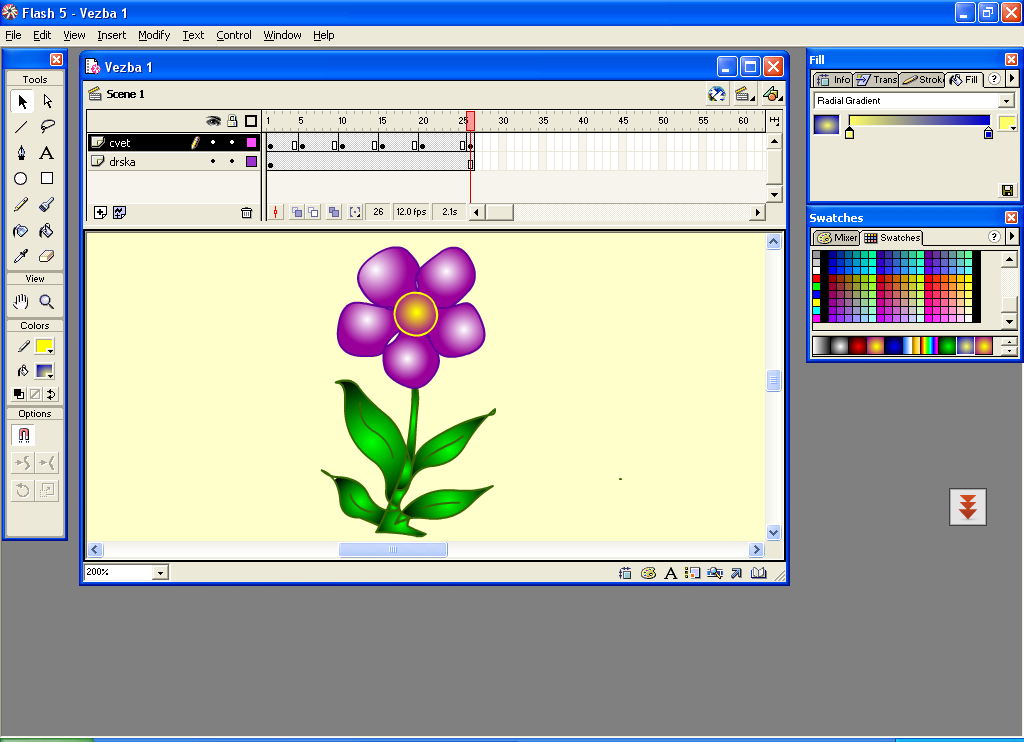
ADOBE CAMERA RAW CAMERA RAW PLACES MANY OF THE
ADOBE CAPTIVATE FRIDAY DECEMBER 03 2021 SLIDE 3
ADOBE CAPTIVATE FRIDAY MARCH 11 2022 SLIDE 3
Tags: (macromedia) flash, flash, animacije, jednostavne, vežba, (macromedia), adobe, pravljenje
- l Esson Plan Compost Jeopardy Subject Grade 7 Science
- DATUM KENMERK PARAAF VERVOLGBLAD 2 DECEMBER 2008 DN 20083358
- FUNDACIÓN ANADE APROBADA POR EL MINISTERIO DE EDUCACIÓN CULTURA
- 113 NORTHERN CENTRAL AMERICAN CERAMIC UNITS AND THE LAND
- APLICACIONES DE LAS PROPIEDADES COLIGATIVAS ASIGNATURA QUÍMICA DE LAS
- OŚWIADCZENIE O WYRAŻENIU ZGODY NA PRZETWARZANIE DANYCH OSOBOWYCH CZŁONKA
- SOLICITUD DE REPROGRAMACION DE PARTIDOS SEÑOR PRESIDENTE S
- M AVWAHL 2021 UMFRAGE BITTE FAXEN AN 089
- GESTIÓN POR COMPETENCIAS SU APLICACIÓN EN SURLAT INDUSTRIAL YOHANNA
- DE RUTH JIMENEZ GARCIA [MAILTORJIMENEZQUINTECCOMCO] ENVIADO EL JUEVES 17
- Rotunda Hospital Department of Laboratory Medicine Rfmicro0002 Semen Analysis
- EK1 YETKİLENDİRİLMİŞ GÜMRÜK MÜŞAVİRLİĞİ REHBERİ A TESPİT İŞLEMLERİNE İLİŞKİN
- ANTES DESPUÉS ANTES DESPUÉS DESPUÉS DEL MERECIDO DESCANSO QUE
- V TEHNIČKE KARAKTERISTIKE ILI SPECIFIKACIJE RED BR OPIS PREDMETA
- MANUSCRIPT INFORMATION SHEET SOUTHERN ILLINOIS UNIVERSITY PRESS 1915 UNIVERSITY
- RÉUNION MONDIALE DES FEMMES 910 DÉC 2015 À
- 7 PATVIRTINTA KELMĖS RAJONO ELVYRAVOS PAGRINDINĖS MOKYKLOS DIREKTORĖS 201609
- POWERPLUSWATERMARKOBJECT3 MINUTES OF THE STRENGTHENING THE OPERATIONAL AND FINANCIAL
- BELE BARKARBY IF POLICY FÖR INNEBANDYN FÖRORD MÅLSÄTTNINGEN
- AMPARO EN REVISIÓN 7632014 AMPARO EN REVISIÓN 7632014 QUEJOSA
- TUBERKULOSEUNDERSØKELSE FØR ARBEID INNEN BARNEOMSORG HELSE OG OMSORGSTJENESTEN MAL
- TOTAL WORD COUNT EXCLUDING HEADLINE AND TAGLINE 604 SPRING
- D OSSIER DE RECONNAISSANCE DES ACQUIS DE L’EXPÉRIENCE PROFESSIONNELLE
- B IRTHTOSIX INITIATIVE POST TEST FOR THE PURPOSES OF
- IMENIK ČLANOVA SGVH – 2017 GODINA RBR PREZIME I
- G ESTIÓ FINANCERA PROGRAMACIONS D’AULA 1 LA SITUACIÓ FINANCERA
- 5 SEITE CO2NTRA KLIMASCHUTZFÖRDERPROJEKT BEWERBUNGSBOGEN CO2NTRA KLIMASCHUTZFÖRDERPROJEKT
- DRAFT RECOMMENDATION FOR SPACE DATA SYSTEM STANDARDS SPECIFICATION FOR
- LACTANCIA MATERNA CALOSTRO ESCASAS GOTAS QUE SON SUFICIENTES
- CRVENI KRST SRBIJE CRVENI KRST VOJVODINE CRVENI KRST BAČKA
 G RUP MUNICIPAL D’ERC A L’AJUNTAMENT DE MALGRAT DE
G RUP MUNICIPAL D’ERC A L’AJUNTAMENT DE MALGRAT DE GENERAL RISK ASSESSMENT FORM 1 GENERAL DETAILS SITEOPERATIONOFFICE ETC
GENERAL RISK ASSESSMENT FORM 1 GENERAL DETAILS SITEOPERATIONOFFICE ETC JEDILNIK JUNIJ 2016 66 – 106 2016 DAN
JEDILNIK JUNIJ 2016 66 – 106 2016 DAN1455 EITHER CAT 47 CONTINUOUS CATHETER IMPEDANCE MEASUREMENTS GUIDES
 UNEPCMSSCC18DOCX 11TH MEETING OF THE CONFERENCE OF THE
UNEPCMSSCC18DOCX 11TH MEETING OF THE CONFERENCE OF THEVÁŠ DOPIS ZN ZE DNE NAŠE ZN 12048VAH VYŘIZUJE
IT WOULD BE GREATLY APPRECIATED IF YOU COULD SEND
 LOCAL YOUTH CLUB GRANT SCHEME 2017 INCORPORATING THE NATIONAL
LOCAL YOUTH CLUB GRANT SCHEME 2017 INCORPORATING THE NATIONALLISTADO DE LOS 100 TIPOS DE ERRORES SE INDICAN
 155 BREVE RESUMEN DE LA FUNCIÓN DE DEMANDA EN
155 BREVE RESUMEN DE LA FUNCIÓN DE DEMANDA ENGLAVNI PREDMETI I ČK II ČK III ČK IV
 CONEXION A INTERNET CON EL F5D7632 CONEXION DINÁMICA 1UNA
CONEXION A INTERNET CON EL F5D7632 CONEXION DINÁMICA 1UNALEGAL AND DEMOCRATIC SERVICE – ENFORCEMENT POLICY THE LEGAL
ENERJİ YÖNETİCİLİĞİ EĞİTİMLERİMİZ BAŞLIYOR İÇERIK 27 EKIM 2011 TARIHLI
“MANAGING RADIOACTIVE WASTE SAFELY” CALC POSITION STATEMENT BACKGROUND 1
 5 WHAT ARE THE BEST CHESS OPENING MOVES? (AND
5 WHAT ARE THE BEST CHESS OPENING MOVES? (AND OTKRIĆE KAMENOG BATA NA LOKACIJI PRAURIJA K AŽU »ČUDNI
OTKRIĆE KAMENOG BATA NA LOKACIJI PRAURIJA K AŽU »ČUDNI OMPIPIJULAC0423 PÁGINA 20 S OMPIPIJULAC0423 ORIGINAL ESPAÑOL FECHA 20
OMPIPIJULAC0423 PÁGINA 20 S OMPIPIJULAC0423 ORIGINAL ESPAÑOL FECHA 20PROGRAMACIÓN DUODÉCIMA BIENAL DE LA HABANA1 SÁBADO 16 DE
MCNAMARA (ORIGINAL) CODIGO AZUL SELECCIONADO POR SIAMIT PARA FASE